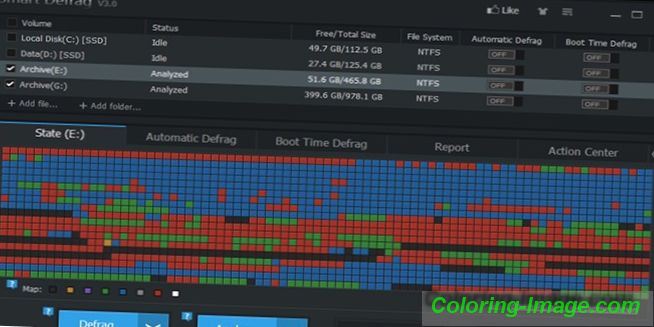Ak chcete urýchliť prácu s osobným počítačom, nie je potrebné ísť do obchodu, aby ste si kúpili nové drahé komponenty - disk musíte defragmentovať pomocou špeciálneho nástroja, ktorý pomôže priniesť každý fragmentovaný súbor do usporiadaného stavu, preniesť dôležité systémové komponenty na rýchlejší oddiel a oveľa viac. Neskúsení používatelia počítačov zanedbávajú potrebnú údržbu, pretože pevný disk ako vedľajší komponent a rýchlosť prístupu k rôznym súborom vrátane komponentov systému Windows závisí od optimalizácie.
Čo je defragmentácia disku
Ak sú programy, hry, filmy a iné veľké súbory odstránené, jednotlivé prvky obsadzujúce určitý priestor zostanú na pevnom disku, tzn. fragmentácia. Keď sa nabudúce začne nahrávanie nového súboru, časť sa zaznamená na jedno miesto, potom sa obsadené miesto preskočí, iná časť sa zaznamená, preskočí sa preskočenie a tak ďalej v kruhu. To povedie k tomu, že hlava HDD sa bude musieť pohybovať od začiatku do stredu, potom ku koncu, aby získala prístup, čo výrazne spomaľuje prácu.
Čo je potrebné
Tento postup je potrebný na zhromažďovanie súboru spolu - časti budú nasledovať striktne, pričom budú v po sebe nasledujúcich klastroch. Čítacia hlava tak bude musieť čítať len malú časť, vykonať malý pohyb, aby mohla čítať celý súbor. Použitie takýchto nástrojov je obzvlášť dôležité pre tých používateľov, ktorí často prepisujú súbory, inštalujú hry a programy, pracujú s veľkým počtom malých dokumentov atď. Vďaka sekvenčnému usporiadaniu sa rýchlosť otvárania a štartovania zvýši na 50%.
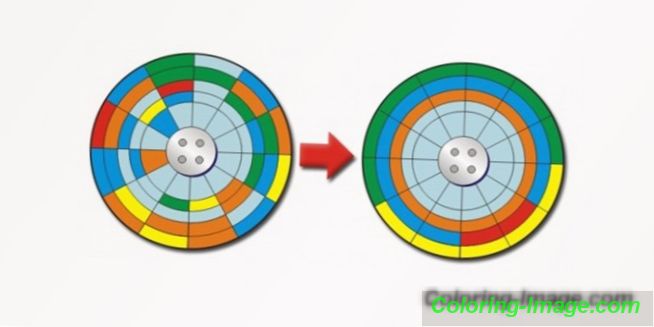
Čo je užitočné
Čím bližšie k počiatočnej časti pevného disku sú prvky jedného súboru, tým rýchlejšie sa objavenie objaví a v niektorých prípadoch sa stáva veľmi zreteľným. To isté platí pre systémové súbory - keď sú umiestnené na počiatočných klastroch, zaťaženie systému sa zrýchľuje, rovnako ako autorun programov a celková rýchlosť. Jednotka SSD nepotrebuje defragmentáciu, ale naopak - životnosť sa výrazne zníži, pretože Počet cyklov prepísania a prepísania je obmedzený.

Ako defragmentovať disk
Systém Windows má zabudovaný defragmentátor disku, ktorý svoju prácu vykonáva dobre. Odporúča sa prevádzkovať týždenne, aby sa zachoval stav pevného disku osobného počítača v riadnom stave a aby sa zabránilo zbytočnej neporiadku s malými časťami súborov. Režim automatického spustenia môžete nakonfigurovať, keď samotný počítač zapne program v správny čas. Rýchlosť programu je priamo ovplyvnená mnohými faktormi, z ktorých je potrebné zdôrazniť nasledovné: \ t
- technické parametre železného komponentu počítača;
- celkový priestor na pevnom disku;
- množstvo obsadeného priestoru;
- počet vykonaných cyklov prepísania;
- obdobia od poslednej defragmentácie.
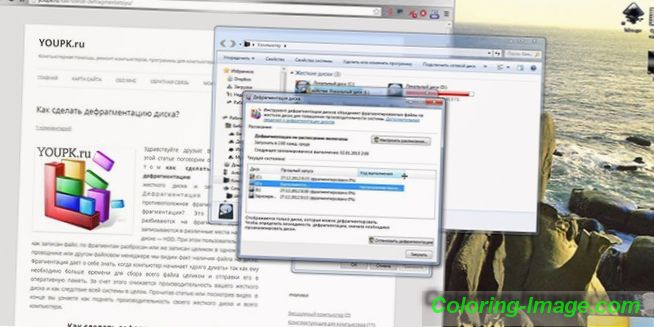
Pre systém Windows 7
Vstavaný nástroj pre defragmentáciu pomôcok pre systém Windows 7 defragmentuje oddiely s pevným diskom, ale iba súbory a voľné klastre zostávajú nedotknuté, hoci výkon počítača sa stále zvyšuje. Automatický režim je prítomný a nastavený podľa dátumu, času a frekvencie. Pred spustením sa odporúča vyčistiť lokálne disky zvyškového odpadu, na ktoré môžete použiť systém alebo jeden z bezplatných nástrojov a skontrolovať systémový register.
Funkciu možno aktivovať na ceste - Štart - Všetky programy - Štandard - Systémové nástroje. Druhý spôsob - Počítač - kliknite pravým tlačidlom myši na logickú jednotku - Vlastnosti - karta Služby - Vykonajte defragmentáciu. Po stlačení tlačidla Štart sa otvorí okno programu, kde môžete vybrať jednu z položiek:
- zostaviť harmonogram;
- analýza;
- defragmentácie.
Počas analýzy sa skontrolujú sektory pevného disku na prítomnosť fragmentovaných súborov a prehľad sa poskytne v percentách. Odporúča sa mať najmenej 15% voľného miesta na pevnom disku, pretože defragmentácia môže za neprítomnosti trvať veľmi dlho a jej účinnosť sa výrazne zníži. Vždy je potrebné mať na systémovom disku nejaké neobsadené miesto a použiť na ukladanie informácií - úplným upchatím môžete čeliť pomalšiemu chodu celého počítača.
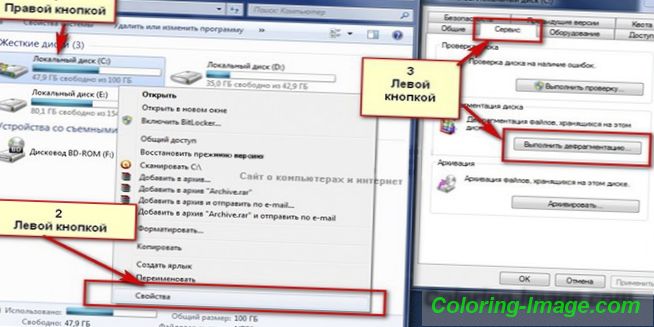
Pre systém Windows 8
Program vo Windows 8 sa prakticky nelíši vo svojej funkčnosti a schopnostiach od predchádzajúcej verzie. Tam je tiež schopnosť prispôsobiť plán, a proces trvá veľa času, oveľa viac, než pomocou tretej-party rýchle nástroje. Pre prístup k nemu musíte stlačiť Win + E, kliknúť na logický disk ľavým tlačidlom myši, v hornej časti karty Spravovať, vyberte Optimalizovať.
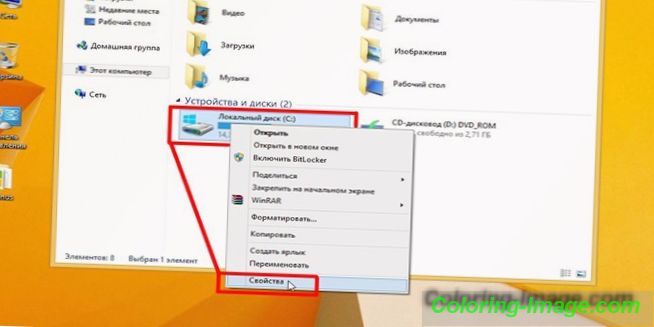
Pre systém Windows 10
Tento operačný systém je nainštalovaný na väčšine moderných notebookov. Ako nosič je nainštalovaný disk SSD, ktorý nemusí byť defragmentovaný, alebo malý pevný disk, kde je situácia radikálne opačná. Malý pevný disk je omnoho rýchlejšie vystavený fragmentácii, čo znižuje rýchlosť akýchkoľvek úloh. Je ťažké nastaviť automatickú defragmentáciu, pretože prenosný počítač sa vypne, keď nefunguje, aby sa šetrila energia batérie, a najlepšou možnosťou by bolo spustiť ho manuálne zakaždým.
Ak chcete otvoriť Optimalizáciu disku, musíte urobiť nasledovné - Prieskumník - Tento počítač - kliknite pravým tlačidlom myši na disk - Vlastnosti - Nástroje - Optimalizovať. Tu môžete znova analyzovať disk na prítomnosť fragmentovaných súborov a ich percentuálny pomer, spustiť samotný proces optimalizácie alebo nastaviť plán. Čím častejšie bude vykonaná optimalizácia defragmentácie, tým menej času budú nasledovať ďalšie spustenia.
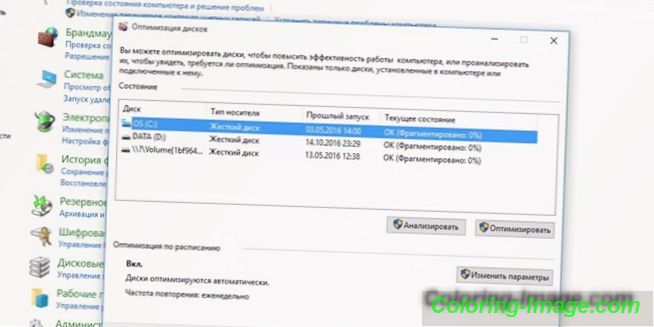
Defragmentácia disku
Existujú aj alternatívne programy s jasnejším a užívateľsky príjemnejším rozhraním a niektorými ďalšími funkciami. Pomôcky sú zadarmo a na ich použitie stačí len stiahnuť súbor a dokončiť inštaláciu. Niektoré automaticky nahrádzajú štandardný defragmentáciu disku, čo je výhodné, pretože nie je potrebné ho vypnúť prostredníctvom služby Windows, čo nie je možné pre každého začiatočníka.

Defraggler
Nástroj môže defragmentovať disk nielen úplne, ale aj jednotlivé priečinky a dokonca aj súbory. To pomôže v prípadoch, keď je dôležitá rýchlosť konkrétnej aplikácie a nie celý počítač. Program pracuje s ľubovoľnými súborovými systémami. Je možné automaticky prenášať veľké súbory blízko konca disku. Rýchlosť práce je veľmi dobrá a všetky informácie o pevnom disku sú prezentované vizuálne.

Ashampoo Magical Defrag
Pomôcka je vyrobená v minimalistickom dizajne - prvky sú prezentované v jedinom okne s takmer žiadnym nastavením as malým množstvom informácií. Neexistujú žiadne ďalšie funkcie a práca sa odohráva na pozadí a zapína sa počas tých období, keď je počítač nečinný, v režime spánku atď. V niektorých okamihoch je to veľmi pohodlné, pretože Počítačové zdroje nie sú vždy 100% zapojené, napríklad pri sledovaní filmu alebo pri práci v kancelárskych programoch, môžete použiť pevný disk a procesor na údržbu disku.

Auslogics Disk Defrag
Program má niekoľko kľúčových funkcií, ktoré ho odlišujú od ostatných ponúk. Nielen defragmentuje súbory, ale organizuje aj voľné miesto, ktoré zaberie veľa času. Schopný optimalizovať systémové súbory sám, urýchliť prístup k nim. Je možné nastaviť rozvrh alebo pracovať na pozadí bez načítania všetkých počítačových zdrojov.
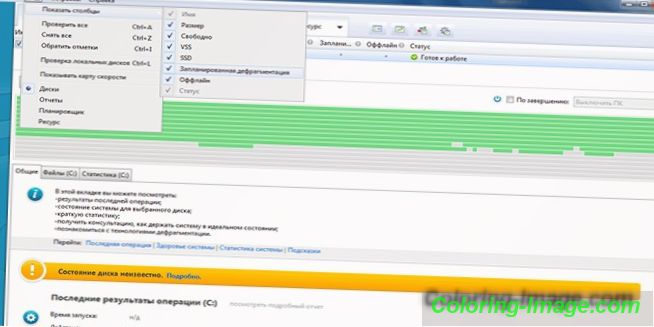
MyDefrag
Charakteristickým rysom programu je, že nahradí šetrič obrazovky, to znamená, keď počítač prejde do pohotovostného režimu, ak potrebujete defragmentáciu pevného disku, proces začne. Práca bude čo najviac optimalizovaná a súbory budú v riadnom stave. Program vyžaduje iba počiatočnú konfiguráciu, po ktorej bude fungovať v automatickom režime.
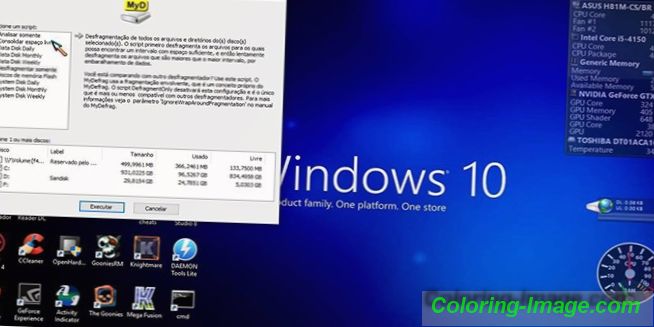
Smart defrag
Produkt IObit môže vždy udržiavať objednávku v súboroch na pevnom disku. Pomôcka používa špeciálny algoritmus, ktorý vytvára čiastočnú defragmentáciu pri štarte systému a čas zavádzania sa mierne zvyšuje a len ak je na ňom nainštalovaný systém Windows. K dispozícii je inteligentná distribučná funkcia, keď sú často používané súbory distribuované bližšie k začiatku a prístup k nim je rýchlejší. Rýchlosť práce je dobrá aj pri veľkom počte súborov a ich fragmentácii.